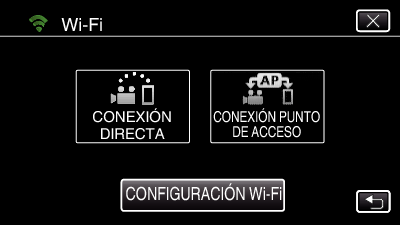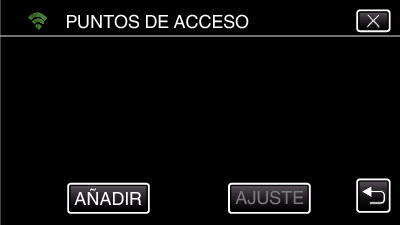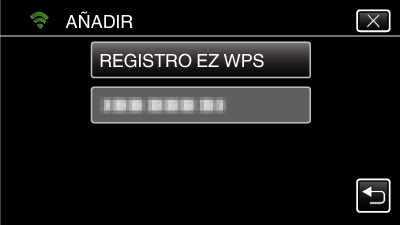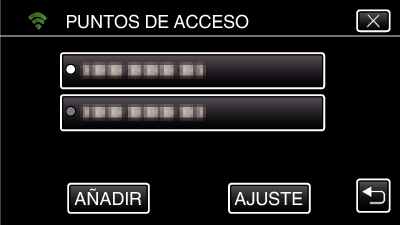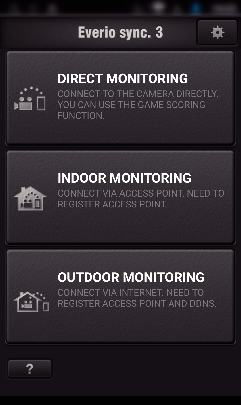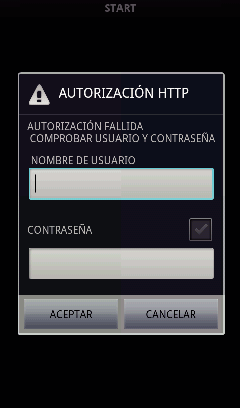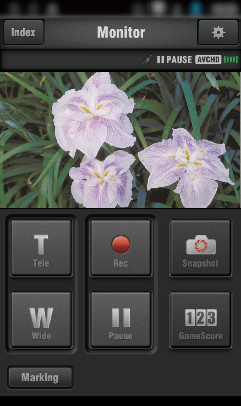-

- Utilizar Wi-Fi
-
Monitoreo de imágenes a través de un punto de acceso en el hogar (MONITORIZ. INTERIOR)
Monitoreo de imágenes a través de un punto de acceso en el hogar ( MONITORIZ. INTERIOR )
Conecte la cámara y el teléfono inteligente con conexión inalámbrica a través del punto de acceso (router LAN inalámbrico) instalado en el hogar.
Puede monitorear imágenes capturadas en la cámara desde el teléfono inteligente conectado.
Se pueden grabar vídeos e imágenes fijas mientras se realiza el monitoreo.
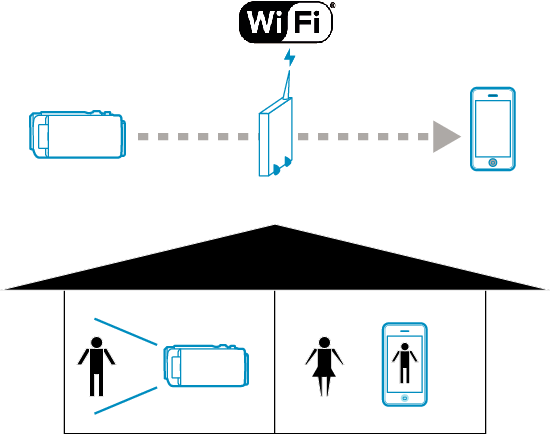
Precaución
Esta función no está diseñada para la prevención de desastres o delitos.
Para evitar la situación de olvidar apagar la alimentación, esta unidad se apagará automáticamente luego de 10 días de uso continuo.
Cuando no se monitorea desde un teléfono inteligente, el enfoque de la cámara está fijo.
Incluso cuando se monitorea desde un teléfono inteligente, el enfoque de la cámara estará fijo si no se utiliza durante más de 3 horas. (El enfoque volverá a funcionar cuando se utilice la cámara.)
Lo que necesita
Teléfono inteligente
Punto de acceso (Router de LAN inalámbrico)
Utilice un producto que tenga el logo de certificación Wi-Fi.
Nota
Dependiendo del punto de acceso (router de LAN inalámbrico) en uso y de la intensidad de señal, es posible que experimente problemas de conexión o conexiones lentas.
Método de operación
1Conecte la cámara al punto de acceso (router de LAN inalámbrico).
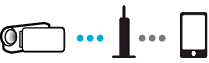
Conecte la cámara al punto de acceso mediante cualquiera de los siguientes métodos.
Registro de la Instalación protegida de Wi-Fi (WPS)
Siga las operaciones indicadas a continuación si el punto de acceso (router de LAN inalámbrico) en uso es compatible con WPS.
Los siguientes métodos de registro también están disponibles.
2Conectar un teléfono inteligente al punto de acceso (router de LAN inalámbrico)
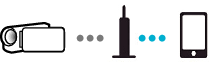
Conecte el teléfono inteligente al punto de acceso (router de LAN inalámbrico) del hogar.
Para más información sobre cómo establecer la conexión, consulte el manual de instrucciones del dispositivo en uso o punto de acceso (router de LAN inalámbrico).
Este ajuste no se requiere si el teléfono inteligente ya se ha conectado al punto de acceso (router de LAN inalámbrico) del hogar.
3Monitorear las imágenes conectando el teléfono inteligente y la cámara
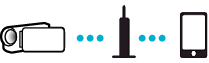
Antes instale “Everio sync. 3” en el teléfono inteligente.

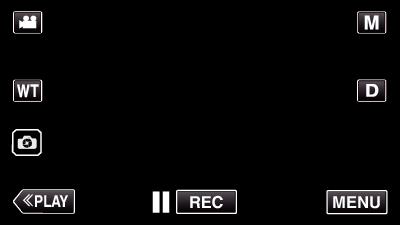
_UJDCILympypskr.png)